Uso del puente de dispositivos de IoT Central para conectar otras nubes de IoT a IoT Central
El puente de dispositivos de IoT Central es una solución de código abierto que conecta otras nubes loT como Sigfox, Particle Device Cloud y The Things Network a la aplicación de IoT Central. El puente de dispositivos funciona mediante el reenvío de datos desde dispositivos conectados a otras nubes de IoT a través de la aplicación de IoT Central. El puente de dispositivo solo reenvía datos a IoT Central, no envía comandos ni actualizaciones de propiedades de IoT Central a los dispositivos.
El puente de dispositivos permite combinar la potencia de IoT Central con dispositivos como:
- Dispositivos de seguimiento de activos conectados a la red de área de bajo consumo de Sigfox.
- Dispositivos de supervisión de la calidad del aire en la nube de dispositivos de partículas.
- Dispositivos de supervisión de humedad del suelo en The Things Network.
Puede usar características de la aplicación de IoT Central como reglas y análisis en los datos, crear flujos de trabajo en Power Automate y Azure Logic Apps, o exportar los datos.
La solución del puente de dispositivos aprovisiona varios recursos de Azure en la suscripción de Azure que funcionan conjuntamente para transformar y reenviar mensajes del dispositivo a IoT Central.
Requisitos previos
Necesitará lo siguiente para completar los pasos de esta guía:
Una suscripción de Azure activa. Si no tiene una suscripción a Azure, cree una cuenta gratuita antes de empezar.
Una aplicación de IoT Central creada a partir de la plantilla de aplicación personalizada. Para más información, consulte Creación de una aplicación de IoT Central y Acerca de su aplicación.
Información general
El puente de dispositivos de IoT Central es una solución de código abierto en GitHub. Usa una plantilla de Azure Resource Manager personalizada para implementar varios recursos en la suscripción de Azure, incluida una aplicación de funciones de Azure Functions.
La aplicación de funciones es la pieza fundamental del puente de dispositivos. Recibe las solicitudes HTTP POST de otras plataformas de IoT a través de un webhook simple. El puente de dispositivos de Azure IoT Central incluye ejemplos que muestran cómo conectar nubes de Sigfox, Particle y The Things Network. Puede ampliar esta solución para conectarse a su nube de IoT personalizada si su plataforma puede enviar solicitudes HTTP POST a la aplicación de funciones.
La aplicación de funciones transforma los datos en un formato aceptado por IoT Central y los reenvía mediante el servicio de aprovisionamiento de dispositivos y las API de cliente del dispositivo:
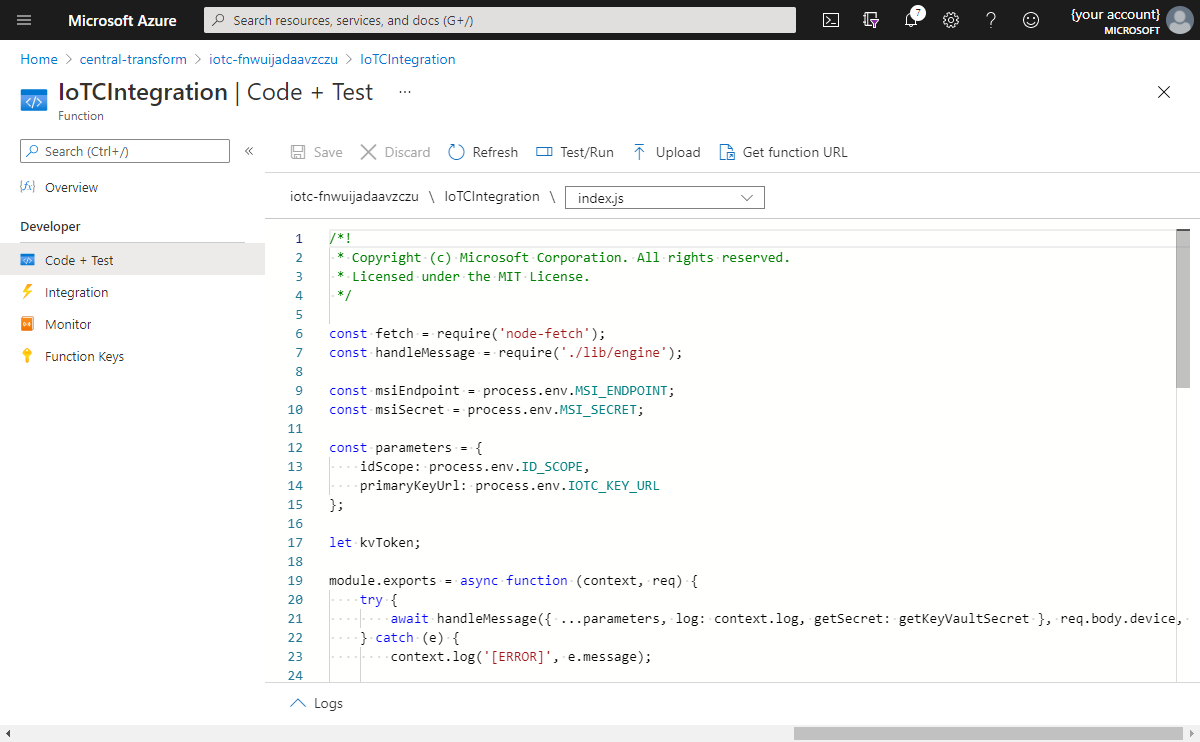
Si la aplicación de IoT Central reconoce el identificador de dispositivo en el mensaje reenviado, la telemetría del dispositivo aparece en IoT Central. Si la aplicación de IoT Central no reconoce el identificador de dispositivo, la aplicación de funciones intenta registrar un nuevo dispositivo con el identificador de dispositivo. El nuevo dispositivo aparece como un dispositivo no asociado en la página Dispositivos de la aplicación de IoT Central. En la página Dispositivos, puede asignar el nuevo dispositivo a una plantilla de dispositivo y después ver la telemetría.
Implementación del puente de dispositivos
Para implementar el puente de dispositivos en su suscripción:
En la aplicación de IoT Central, vaya a la página Permisos > Grupos de conexión de dispositivos.
Anote el ámbito de identificador. Este valor se usa al implementar el puente de dispositivos.
En la misma página, abra el grupo de inscripción SAS-IoT-Devices. En la página del grupo SAS-IoT-Devices, copie la clave principal. Este valor se usa al implementar el puente de dispositivos.
Use el siguiente botón Implementar en Azure para abrir la plantilla personalizada de Resource Manager que implementa la aplicación de funciones en la suscripción. Use el ámbito de identificador y la clave principal del paso anterior:
Una vez completada la implementación, debe instalar los paquetes de npm que requiere la función:
En Azure Portal, abra la aplicación de funciones que se implementó en su suscripción. Luego vaya a Herramientas de desarrollo>Consola. En la consola, ejecute los siguientes comandos para instalar los paquetes:
cd IoTCIntegration npm installLa ejecución de estos comandos pueden llevar varios minutos. Puede ignorar los mensajes de advertencia de forma segura.
Una vez finalizada la instalación del paquete, seleccione Reiniciar en la página Información general de la aplicación de funciones:
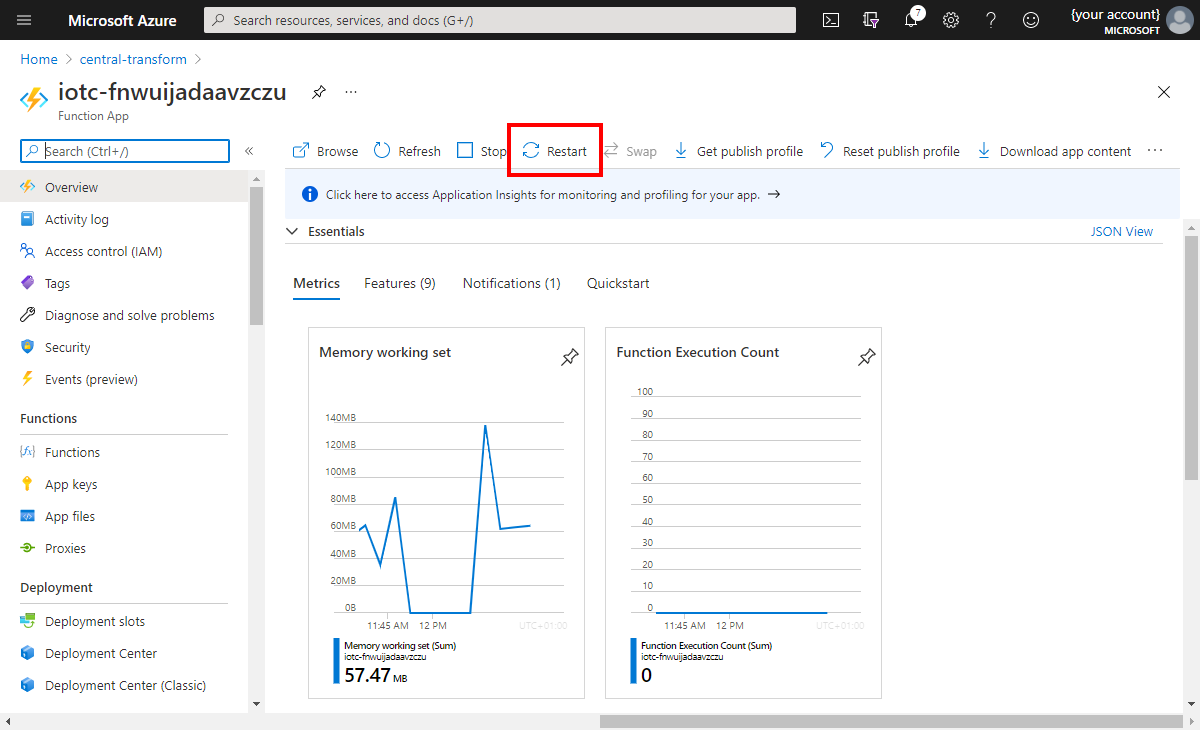
La función ya está lista para su uso. Los sistemas externos pueden usar solicitudes HTTP POST para enviar datos del dispositivo a través del puente de dispositivos a su aplicación de IoT Central. Para obtener la dirección URL de la función, vaya a Functions > IoTCIntegration > Código + prueba > Obtener la dirección URL de la función:
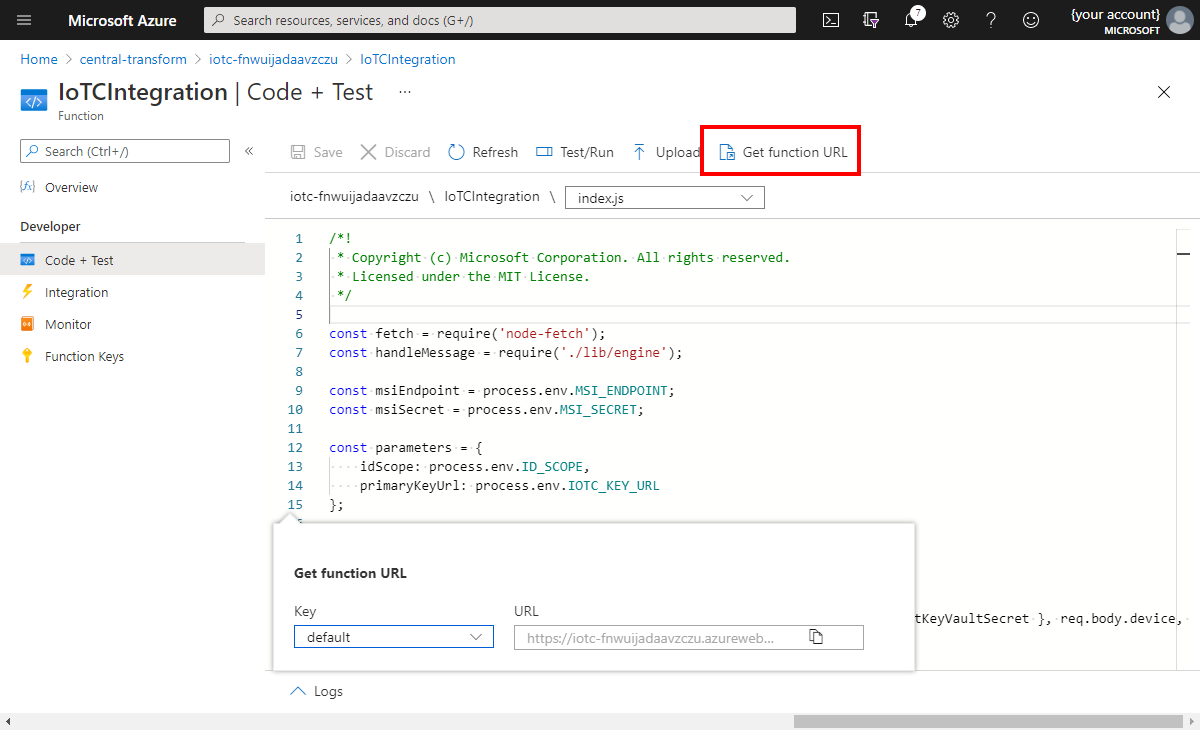
Los cuerpos de mensajes enviados al puente de dispositivos deben tener el formato siguiente:
"device": {
"deviceId": "my-cloud-device"
},
"measurements": {
"temp": 20.31,
"pressure": 50,
"humidity": 8.5,
"ledColor": "blue"
}
Cada clave del objeto measurements debe coincidir con el nombre de un tipo de telemetría en la plantilla de dispositivo de la aplicación de IoT Central. Esta solución no admite la especificación del identificador de interfaz en el cuerpo del mensaje. Por lo tanto, si dos interfaces diferentes tienen un tipo de telemetría con el mismo nombre, la medida aparece en los dos flujos de telemetría de la aplicación de IoT Central.
Puede incluir un campo timestamp en el cuerpo para especificar la fecha y hora UTC del mensaje. Este campo debe estar en formato ISO 8601. Por ejemplo, 2020-06-08T20:16:54.602Z. Si no incluye una marca de tiempo, se usan la fecha y hora actuales.
Puede incluir un campo modelId en el cuerpo. Use este campo para asignar el dispositivo a una plantilla de dispositivo durante el aprovisionamiento.
deviceId debe estar formado por caracteres alfanuméricos y en minúscula, y puede contener guiones.
Si no incluye el campo modelId o si IoT Central no reconoce el id. de modelo, un mensaje con un deviceId no reconocido crea un nuevo dispositivo no asignado en IoT Central. Un operador puede migrar manualmente el dispositivo a la plantilla de dispositivo correcta. Para más información, consulte Administración de dispositivos en la aplicación de Azure IoT Central > Migración de dispositivos a una plantilla.
Nota:
Hasta que el dispositivo esté asignado a una plantilla, todas las llamadas HTTP a la función devolverán un estado de error 403.
Para activar el registro de la aplicación de funciones con Application Insights, vaya a Supervisión > Registros en la aplicación de funciones en Azure Portal. Seleccione Activar Application Insights.
Recursos aprovisionados
La plantilla de Resource Manager aprovisiona los siguientes recursos en la suscripción de Azure:
- Aplicación de función
- Plan de App Service
- Cuenta de almacenamiento
- Key Vault
El almacén de claves almacena la clave de grupo SAS para la aplicación de IoT Central.
La aplicación de funciones se ejecuta en un plan de consumo. Aunque esta opción no ofrece recursos de proceso dedicados, permite que el puente de dispositivos controle cientos de mensajes de dispositivo por minuto, adecuados para flotas más pequeñas de dispositivos o dispositivos que envían mensajes con menos frecuencia. Si la aplicación depende del streaming de un gran número de mensajes del dispositivo, reemplace el plan de consumo por un plan de App Service dedicado. Este plan ofrece recursos de proceso dedicados, que ofrecen tiempos de respuesta del servidor más rápidos. Con un plan de App Service estándar, el rendimiento máximo observado de la función de Azure en este repositorio fue de aproximadamente 1500 mensajes de dispositivo por minuto. Para más información, consulte las opciones de hospedaje de Azure Functions.
Para usar un plan de App Service dedicado en lugar de un plan de consumo, edite la plantilla personalizada antes de implementar. Seleccione Editar plantilla.
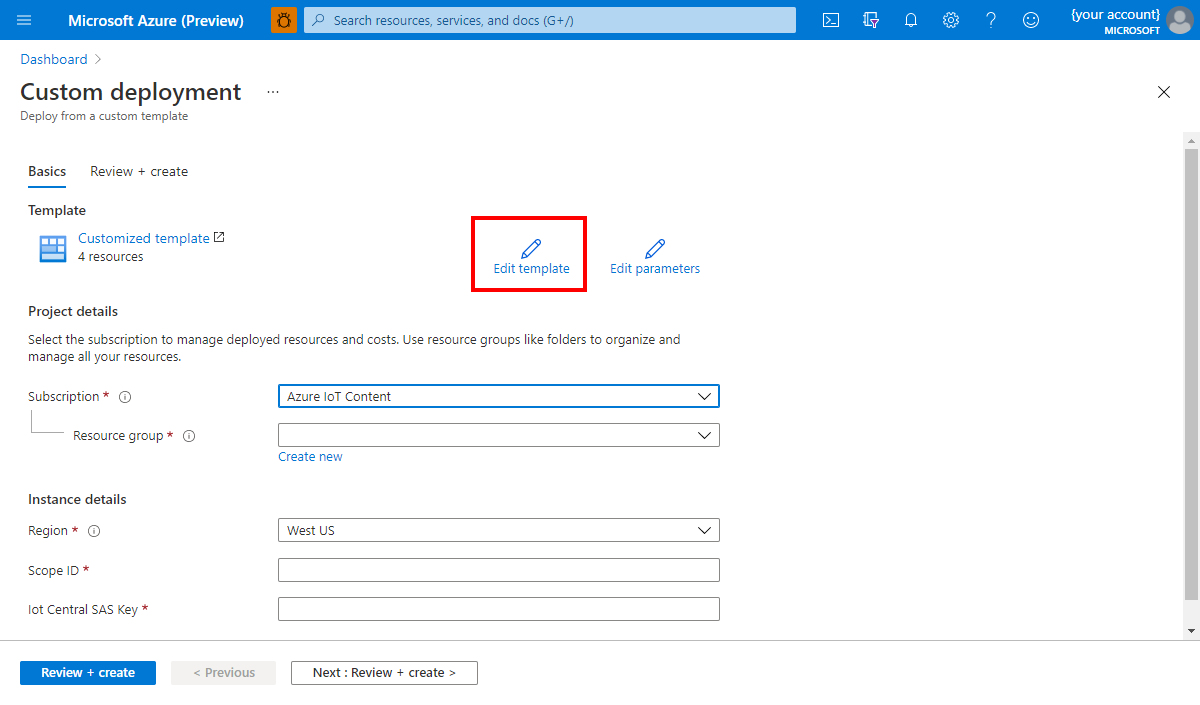
Reemplace el siguiente segmento:
{
"type": "Microsoft.Web/serverfarms",
"apiVersion": "2015-04-01",
"name": "[variables('planName')]",
"location": "[resourceGroup().location]",
"properties": {
"name": "[variables('planName')]",
"computeMode": "Dynamic",
"sku": "Dynamic"
}
},
con
{
"type": "Microsoft.Web/serverfarms",
"sku": {
"name": "S1",
"tier": "Standard",
"size": "S1",
"family": "S",
"capacity": 1
},
"kind": "app",
"name": "[variables('planName')]",
"apiVersion": "2016-09-01",
"location": "[resourceGroup().location]",
"tags": {
"iotCentral": "device-bridge",
"iotCentralDeviceBridge": "app-service-plan"
},
"properties": {
"name": "[variables('planName')]"
}
},
A continuación, edite la plantilla para incluir "alwaysOn": true en la configuración del recurso functionapp en "properties": {"SiteConfig": {...}} La configuración de AlwaysOn garantiza que la aplicación de funciones se ejecute siempre.
Ejemplos
En los ejemplos siguientes se describe cómo configurar el puente de dispositivos para varias nubes de IoT:
Ejemplo 1: Conexión de dispositivos Particle a través del puente de dispositivos
Para conectar un dispositivo Particle a través del puente de dispositivos a IoT Central, vaya a la consola de Particle y cree una nueva integración de webhook. Establezca el formato de solicitud en JSON. En Configuración avanzada, use el siguiente formato de cuerpo personalizado:
{
"device": {
"deviceId": "{{{PARTICLE_DEVICE_ID}}}"
},
"measurements": {
"{{{PARTICLE_EVENT_NAME}}}": "{{{PARTICLE_EVENT_VALUE}}}"
}
}
Pegue la URL de función de la aplicación de funciones; podrá ver que los dispositivos Particle aparecen como dispositivos no asignados en IoT Central. Para obtener más información, consulte la entrada de blog Here's how to integrate your Particle-powered projects with Azure IoT Central (A continuación se indica cómo integrar los proyectos con tecnología de Particle con Azure IoT Central).
Ejemplo 2: Conexión de dispositivos Sigfox a través del puente de dispositivos
Es posible que algunas plataformas no le permitan especificar el formato de los mensajes de dispositivo enviados a través de un webhook. Para estos sistemas, debe convertir la carga del mensaje al formato de cuerpo esperado antes de que el puente de dispositivos la procese. Puede realizar la conversión en la misma función que ejecuta el puente de dispositivos.
En esta sección se muestra cómo convertir la carga de una integración de webhook de Sigfox al formato de cuerpo esperado por el puente de dispositivos. La nube de Sigfox transmite los datos del dispositivo en un formato de cadena hexadecimal. Para mayor comodidad, el puente de dispositivos incluye una función de conversión para este formato, que acepta un subconjunto de los posibles tipos de campo en una carga del dispositivo Sigfox:int y uint de 8, 16, 32 o 64 bits; float de 32 bits o 64 bits; little-endian y big-endian. Para procesar mensajes desde una integración de webhook de Sigfox, realice los siguientes cambios en el archivo IoTCIntegration/index.js en la aplicación de funciones.
Para convertir la carga del mensaje, agregue el código siguiente antes de la llamada a handleMessage en la línea 21, reemplazandopayloadDefinition por su definición de carga Sigfox:
const payloadDefinition = 'gforce::uint:8 lat::uint:8 lon::uint:16'; // Replace this with your payload definition
req.body = {
device: {
deviceId: req.body.device
},
measurements: require('./converters/sigfox')(payloadDefinition, req.body.data)
};
Los dispositivos Sigfox esperan un código de respuesta 204. Agregue el siguiente código después de la llamada a handleMessage en la línea 21:
context.res = {
status: 204
};
Ejemplo 3: Conexión de dispositivos desde The Things Network a través del puente de dispositivos
Para conectar los dispositivos The Things Network a IoT Central:
- Agregue una nueva integración HTTP a su aplicación en The Things Network: Application (Aplicación) > Integrations (Integraciones) > add integration (agregar integración) > HTTP Integration (Integración HTTP).
- Asegúrese de que la aplicación incluya una función de descodificador que convierta automáticamente la carga de los mensajes del dispositivo en JSON antes de enviarla a la función: Application (Aplicación) > Payload Functions (Funciones de carga) > decoder (descodificador).
En el ejemplo siguiente se muestra una función descodificador de JavaScript que puede usar para descodificar tipos numéricos comunes a partir de datos binarios:
function Decoder(bytes, port) {
function bytesToFloat(bytes, decimalPlaces) {
var bits = (bytes[3] << 24) | (bytes[2] << 16) | (bytes[1] << 8) | bytes[0];
var sign = (bits >>> 31 === 0) ? 1.0 : -1.0;
var e = bits >>> 23 & 0xff;
var m = (e === 0) ? (bits & 0x7fffff) << 1 : (bits & 0x7fffff) | 0x800000;
var f = Math.round((sign * m * Math.pow(2, e - 150)) * Math.pow(10, decimalPlaces)) / Math.pow(10, decimalPlaces);
return f;
}
function bytesToInt32(bytes, signed) {
var bits = bytes[0] | (bytes[1] << 8) | (bytes[2] << 16) | (bytes[3] << 24);
var sign = 1;
if (signed && bits >>> 31 === 1) {
sign = -1;
bits = bits & 0x7FFFFFFF;
}
return bits * sign;
}
function bytesToShort(bytes, signed) {
var bits = bytes[0] | (bytes[1] << 8);
var sign = 1;
if (signed && bits >>> 15 === 1) {
sign = -1;
bits = bits & 0x7FFF;
}
return bits * sign;
}
return {
temperature: bytesToFloat(bytes.slice(0, 4), 2),
presscounter: bytesToInt32(bytes.slice(4, 8), true),
blueLux: bytesToShort(bytes.slice(8, 10), false)
};
}
Después de definir la integración, agregue el código siguiente antes de llamar a handleMessage en la línea 21 del archivo IoTCIntegration/index.js de la aplicación de funciones. Este código traduce el cuerpo de la integración HTTP al formato esperado.
req.body = {
device: {
deviceId: req.body.end_device_ids.device_id.toLowerCase()
},
measurements: req.body.uplink_message.decoded_payload
};
Nota:
El fragmento de código anterior usa el identificador de dispositivo fácil de usar. El mensaje de Things Network también incluye un identificador técnico al que puede acceder mediante req.body.dev_eui.toLowerCase(). Para más información, consulte The Things Network - Data Formats (The Things Network - Formatos de datos).
Limitaciones
El puente de dispositivos solo reenvía mensajes a IoT Central y no envía mensajes a los dispositivos. Esta limitación es la razón por la que las propiedades y los comandos no funcionan para los dispositivos que se conectan a IoT Central a través de este puente de dispositivos. Dado que no se admiten operaciones de dispositivo gemelo, no es posible actualizar las propiedades del dispositivo a través del puente de dispositivos. Para usar estas características, un dispositivo debe conectarse directamente a IoT Central mediante uno de los SDK de dispositivo de Azure IoT.
Pasos siguientes
Ahora que ha aprendido a implementar el puente de dispositivos de IoT Central, este es el siguiente paso que se recomienda: